Anteckning
Åtkomst till den här sidan kräver auktorisering. Du kan prova att logga in eller ändra kataloger.
Åtkomst till den här sidan kräver auktorisering. Du kan prova att ändra kataloger.
I den här snabbstarten får du lära dig hur du konfigurerar förutsättningarna för säker användning av Azure AI-tjänster i Azure Synapse Analytics. Genom att länka dessa Azure AI-tjänster kan du utnyttja Azure AI-tjänster från olika upplevelser i Synapse.
Den här introduktionen beskriver:
- Skapa en Azure AI-tjänstresurs som textanalys eller avvikelseidentifiering.
- Lagra en autentiseringsnyckel till Azure AI-tjänstresurser som hemligheter i Azure Key Vault och konfigurera åtkomst för en Azure Synapse Analytics-arbetsyta.
- Skapa en länkad Azure Key Vault-tjänst på din Azure Synapse Analytics-arbetsyta.
- Skapa en länkad Azure AI-tjänst på din Azure Synapse Analytics-arbetsyta.
Om du inte har någon Azure-prenumeration skapar du ett kostnadsfritt konto innan du börjar.
Prerequisites
- Azure Synapse Analytics-arbetsyta med ett Azure Data Lake Storage Gen2-lagringskonto konfigurerat som standardlagring. Du måste vara Storage Blob Data Contributor för det filsystem av Azure Data Lake Storage Gen2 som du arbetar med.
Logga in på Azure-portalen
Logga in på Azure-portalen.
Skapa en Azure AI-tjänstresurs
Azure AI-tjänster innehåller många typer av tjänster. Tjänsterna "Follow" är exempel som används i Azure Synapse-självstudierna.
Du kan skapa en textanalysresurs i Azure-portalen:
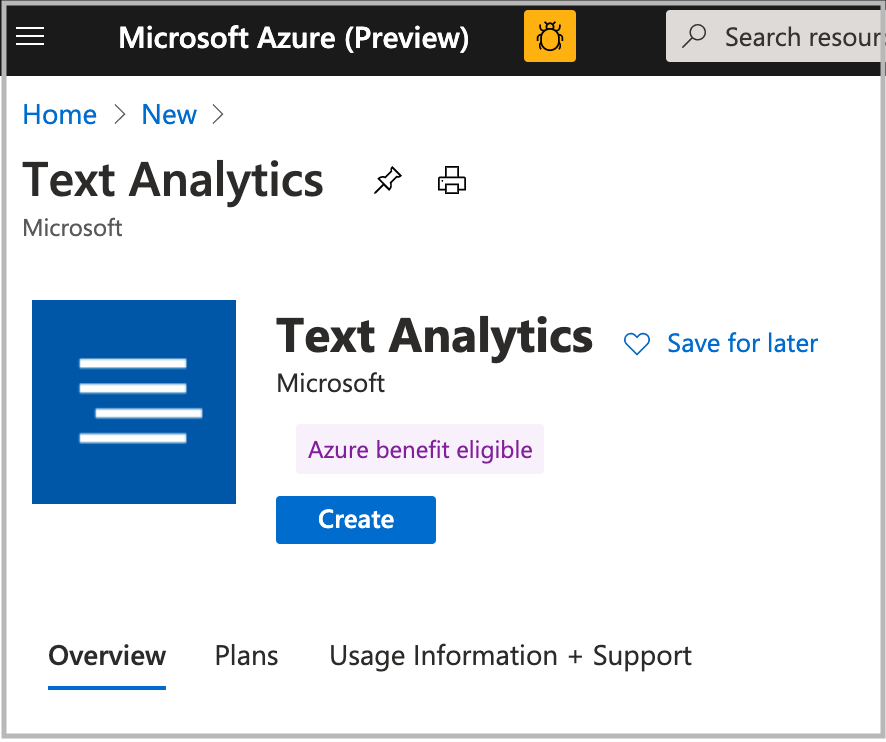
Du kan skapa en resurs för avvikelseidentifiering i Azure-portalen:

Du kan skapa en Azure AI Document Intelligence-resurs (för Dokumentinformation) i Azure-portalen:

Du kan skapa en Translator-resurs i Azure-portalen:

Du kan skapa en Computer Vision-resurs i Azure-portalen:
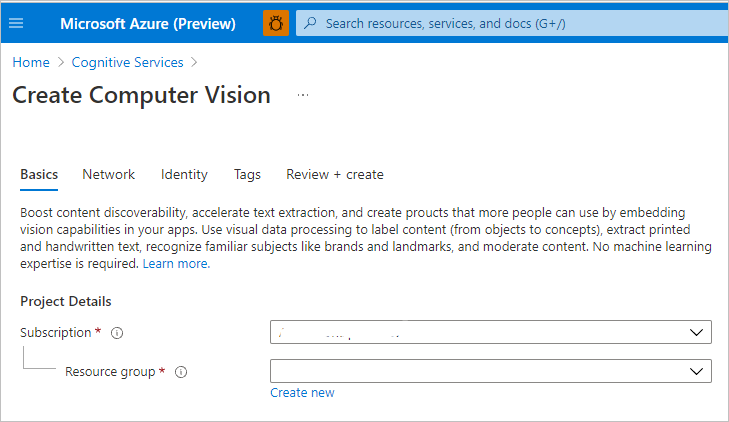
Du kan skapa en ansiktsresurs i Azure-portalen:
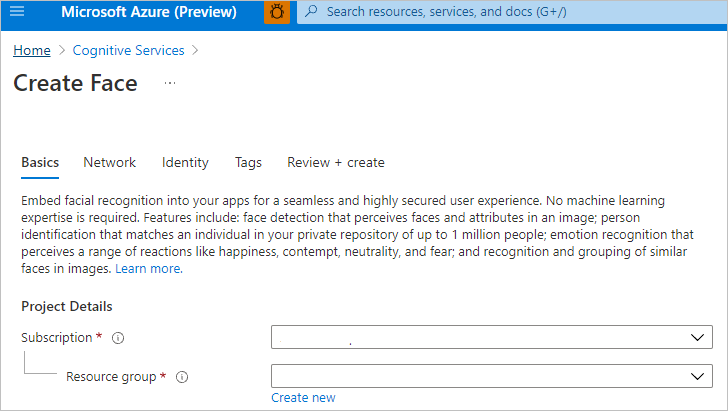
Du kan skapa en Speech-resurs i Azure-portalen:
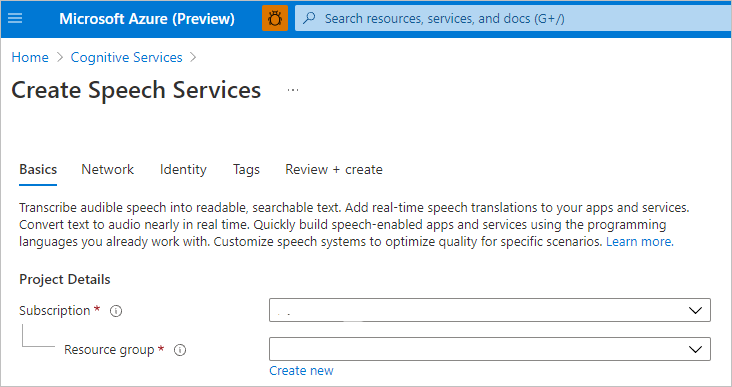
Skapa ett nyckelvalv och konfigurera hemligheter och åtkomst
Skapa ett nyckelvalv i Azure-portalen.
Gå till
Åtkomstprinciper för Key Vault och ge Azure Synapse-arbetsytan MSI (Managed Service Identity) behörighet att läsa hemligheter från Azure Key Vault.Note
Kontrollera att principändringarna sparas. Det här steget är lätt att missa.

Gå till din Azure AI-tjänstresurs. Gå till exempel till Avvikelseidentifieringsnycklar>och Slutpunkt. Kopiera sedan någon av de två nycklarna till urklipp.
Gå till Key Vault>Secret för att skapa en ny hemlighet. Ange namnet på hemligheten och klistra sedan in nyckeln från föregående steg i fältet Värde . Välj slutligen Skapa.

Important
Se till att du kommer ihåg eller anteckna det här hemliga namnet. Du kommer att använda den senare när du skapar den länkade Tjänsten Azure AI-tjänster.
Skapa en länkad Azure Key Vault-tjänst i Azure Synapse
- Öppna din arbetsyta i Synapse Studio.
- Gå till Hantera>länkade tjänster. Skapa en länkad Azure Key Vault-tjänst genom att peka på det nyckelvalv som du nyss skapade.
- Verifiera anslutningen genom att välja knappen Testa anslutning . Om anslutningen är grön väljer du Skapa och sedan Publicera alla för att spara ändringen.

Skapa en länkad Azure AI-tjänst i Azure Synapse
- Öppna din arbetsyta i Synapse Studio.
- Gå till Hantera>länkade tjänster. Skapa en länkad Azure Cognitive Services-tjänst genom att peka på den Azure AI-tjänst som du nyss skapade.
- Verifiera anslutningen genom att välja knappen Testa anslutning . Om anslutningen är grön väljer du Skapa och sedan Publicera alla för att spara ändringen.

Nu är du redo att fortsätta med en av självstudierna för att använda Azure AI-tjänsterna i Synapse Studio.